
案件登録方法及び案件削除方法について【無料施工管理アプリ】
「営業案件一覧」「施工案件一覧」の登録
★「営業案件一覧」と「施工案件一覧」の違い
営業案件・・・受注前案件
施工案件・・・受注後案件
営業案件/施工案件どちらからも案件の登録をおこなうことができます。
「営業案件一覧」の登録について
ステップ1:案件登録をクリック

ステップ2:「顧客情報」の入力
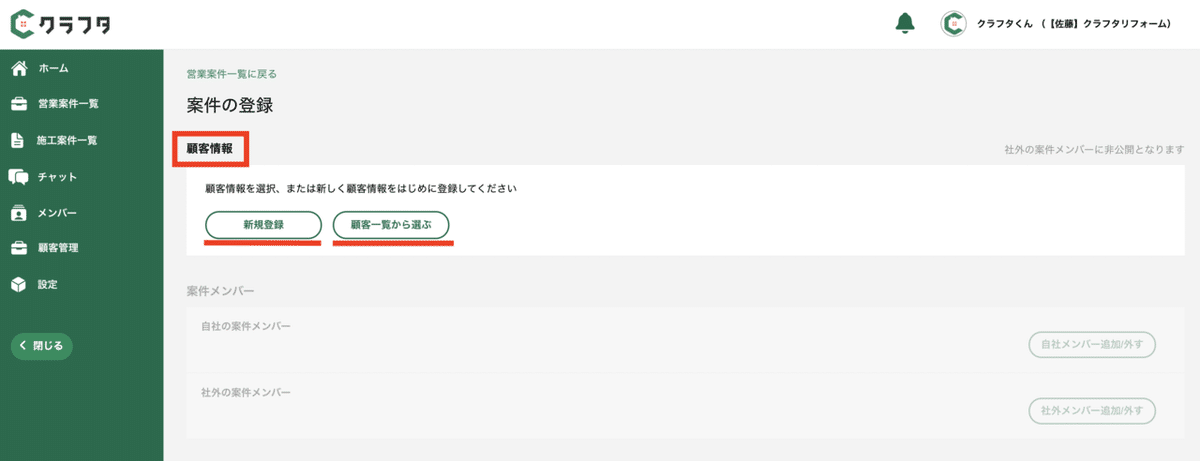
まずは「新規登録」または「顧客一覧から選ぶ」を選択。
過去に対応/登録した顧客については「顧客一覧から選ぶ」から選択可能です。
ステップ3:案件メンバーの登録
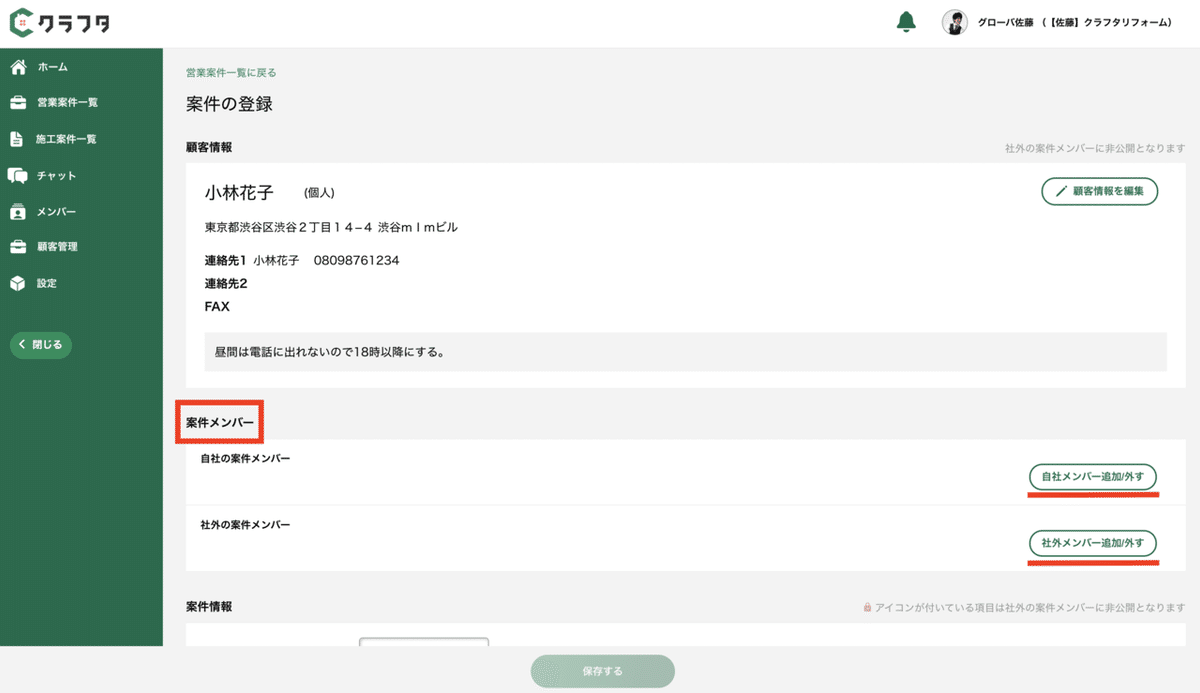
『案件メンバー』から「自社メンバー追加」「社外メンバー追加」をおこないます。
※自社メンバー/社外メンバーの登録方法についてはこちらを参照してください
→『メンバー登録方法』
【★注意★】
クラフタは自社メンバーとして登録されている方はPC版において全ての案件(自分以外が作成した案件も)を見ることができます。
ただし、スマホアプリに関しては、自分がメンバー追加されている案件しか表示されません。
ステップ4:案件情報の入力
必須項目は「案件名」のみとなっております。
※必須項目以外が空欄でも保存が可能です。

【★重要★】
鍵マークのついている項目については「社外メンバー」の方は非表示になります。
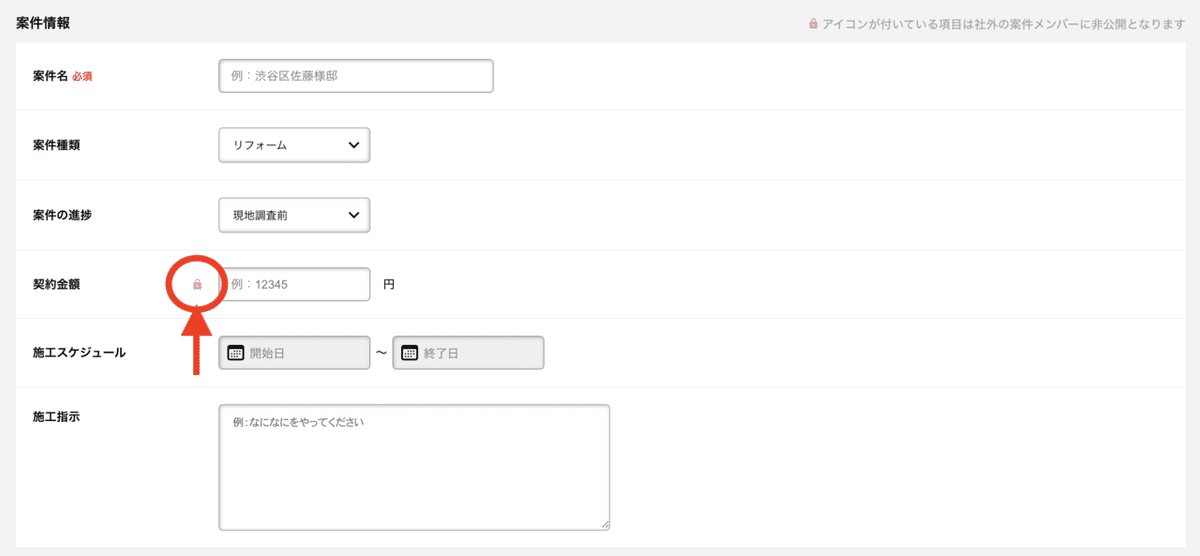

続いて『案件情報』の「案件の進捗」を選びます

プルダウン式で選択できます。
※現在は会社様ごとに項目設定ができません。
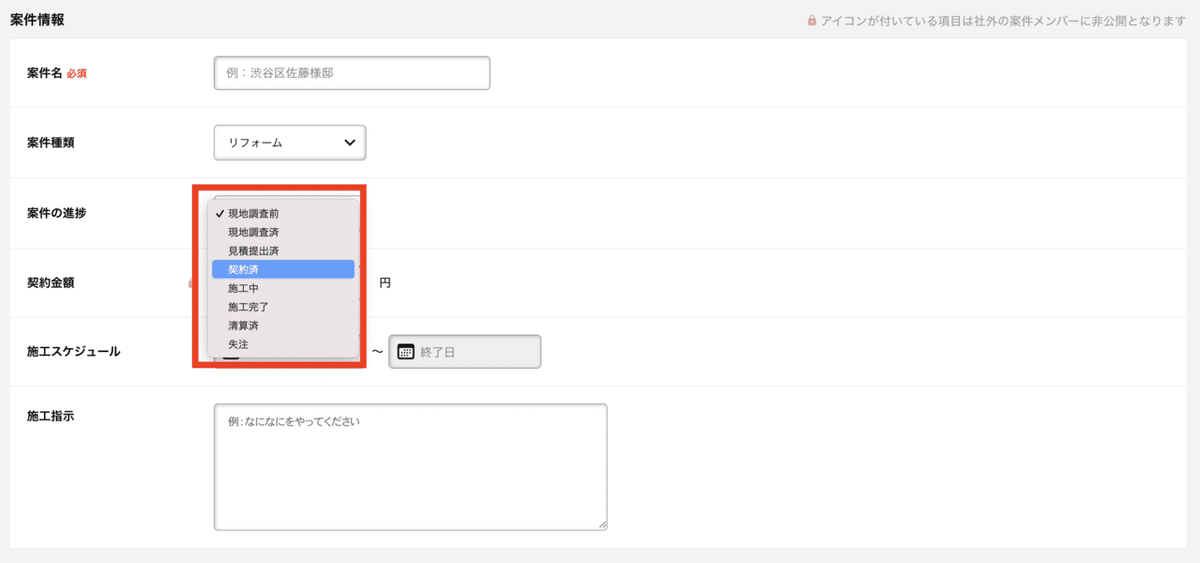
・現地調査前
・現地調査済
・見積提出済
・契約済
・施工中
・施工完了
・清算済
・失注
この項目の選択によって「営業案件一覧」「施工案件一覧」のフェーズが自動的に変わります。
※後ほど詳しく説明します。
続いて『物件情報』の入力です。

最後に「保存する」をクリックして頂ければ案件登録が完了です。

PC版/スマホ版両方に案件が登録されます。
↓PC版↓

↓スマホアプリ画面↓
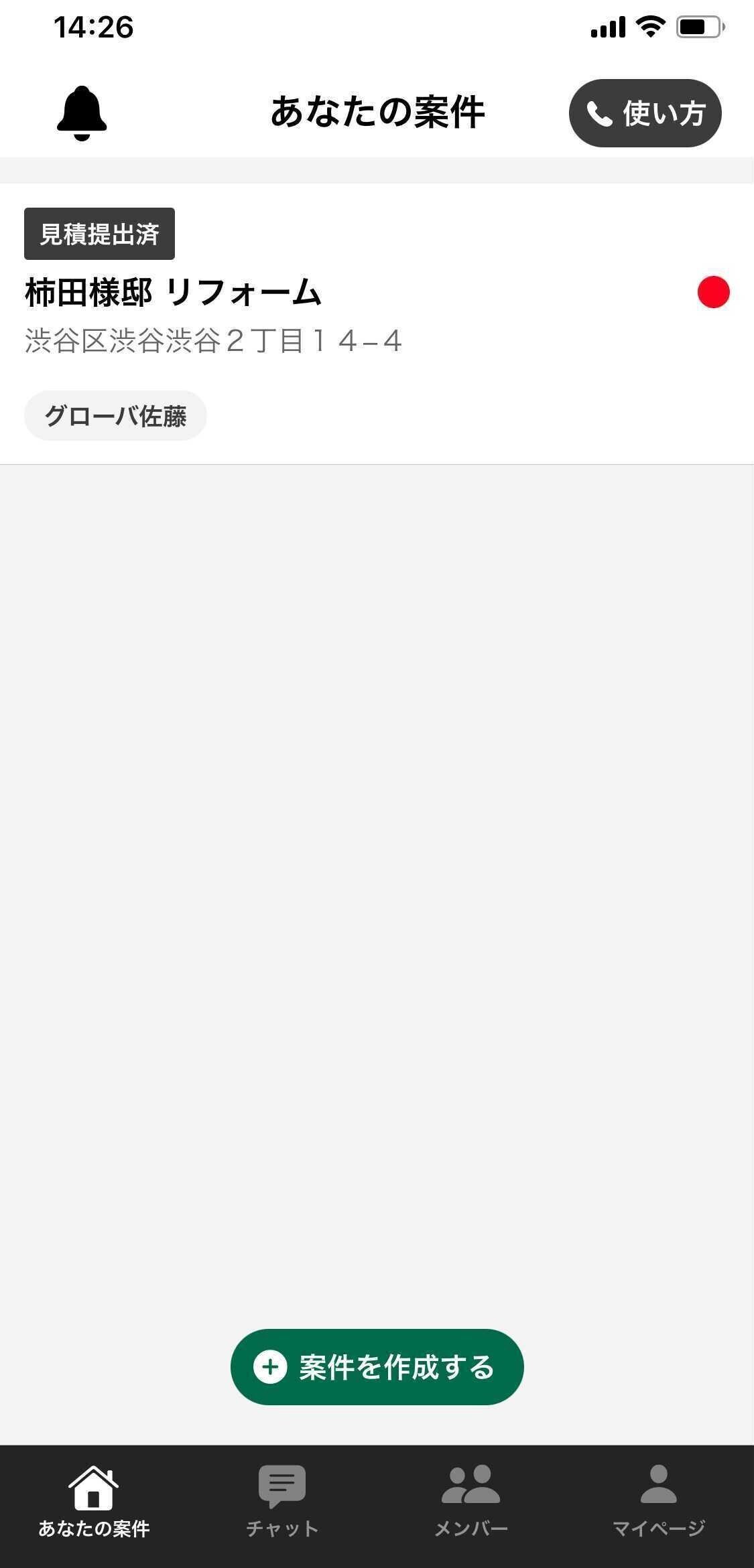
案件削除方法について
案件の削除については『PC版』からのみ行えます。
削除したい案件名をクリックして、1番下までスクロールしたら「案件情報を削除する」を押して削除することができます😀
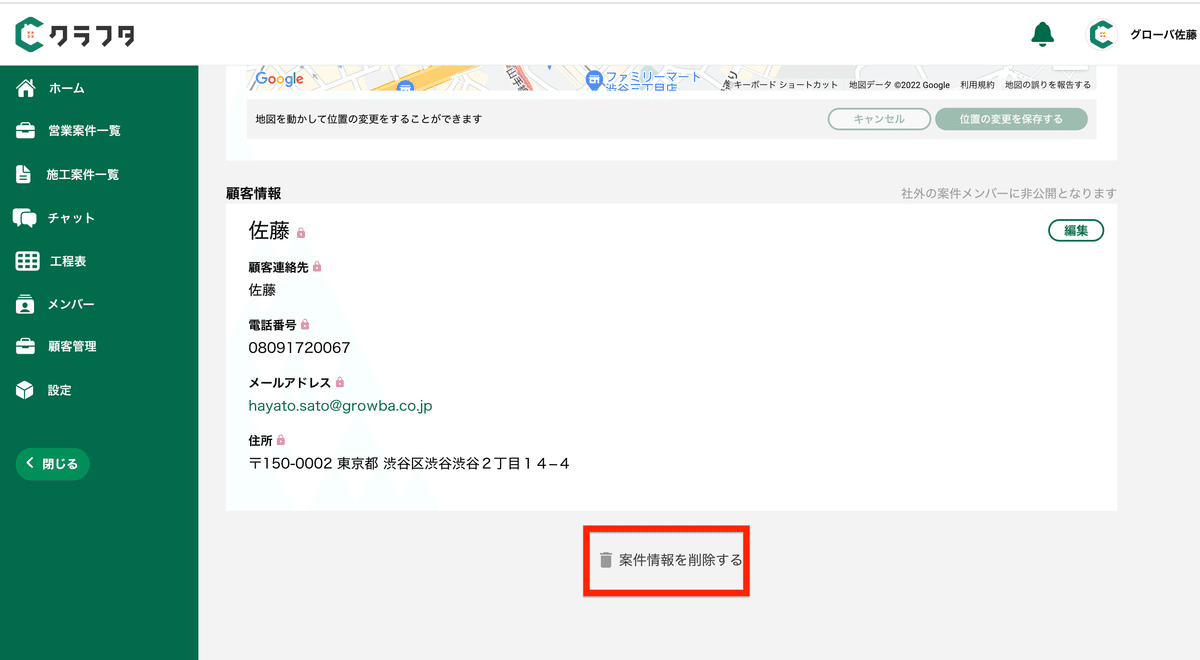
【補足情報】
「営業案件一覧」から「施工案件一覧」への移し方。
例えば
営業案件一覧に入っている『柿田様邸 リフォーム』が実際に施工に入った場合。
現在の案件の進捗が「見積提出済」になっているので、右にあります「編集」ボタンをクリック。
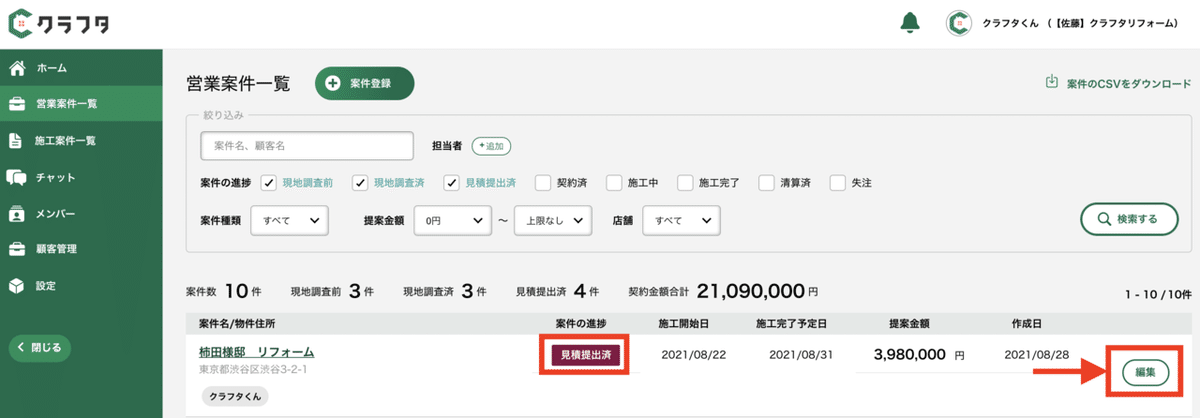
『営業情報』の「案件の進捗」がプルダウン式で変更できるので
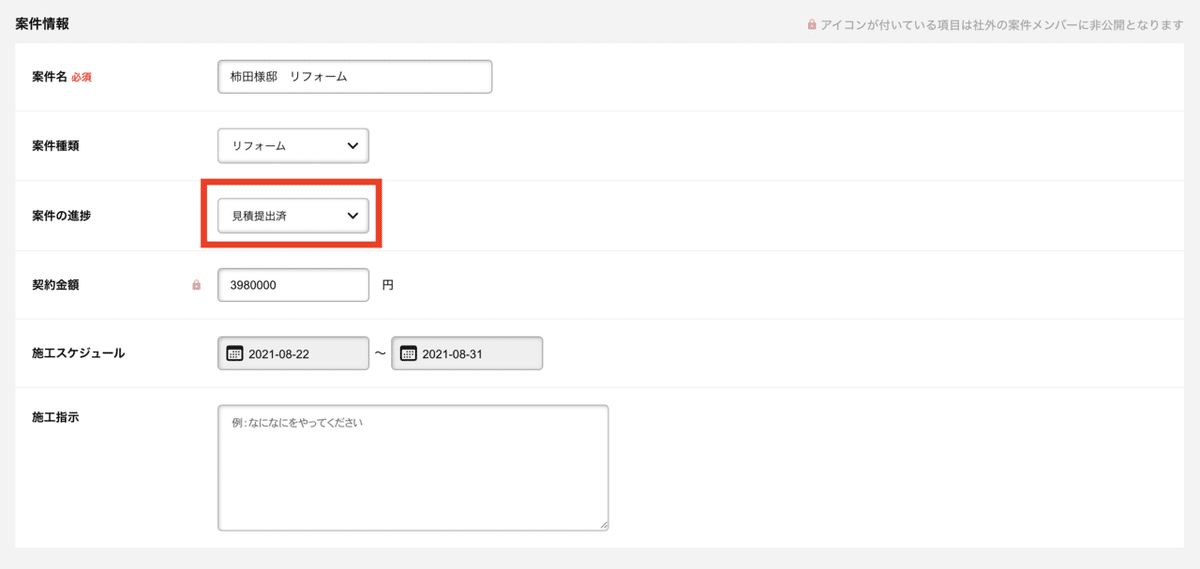
「施工中」に変更の上、保存を押してください。

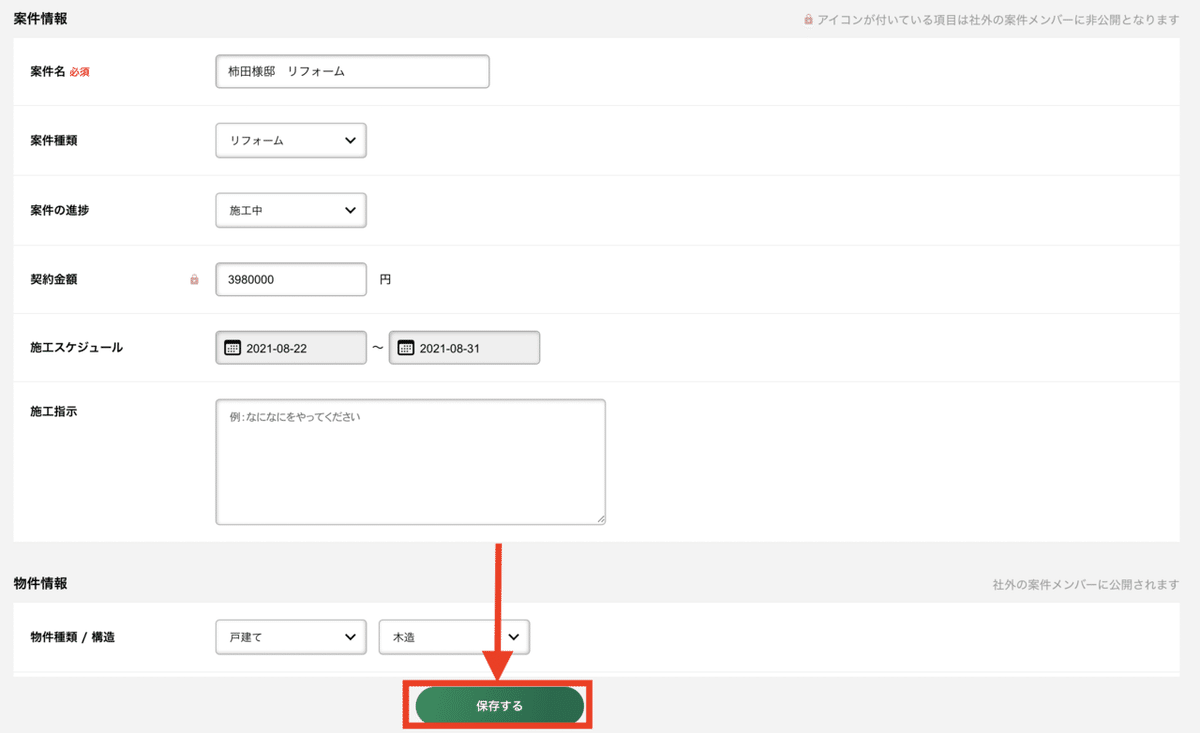
すると、自動的に『施工案件一覧』に先ほどの「柿田様邸 リフォーム」が移動します。
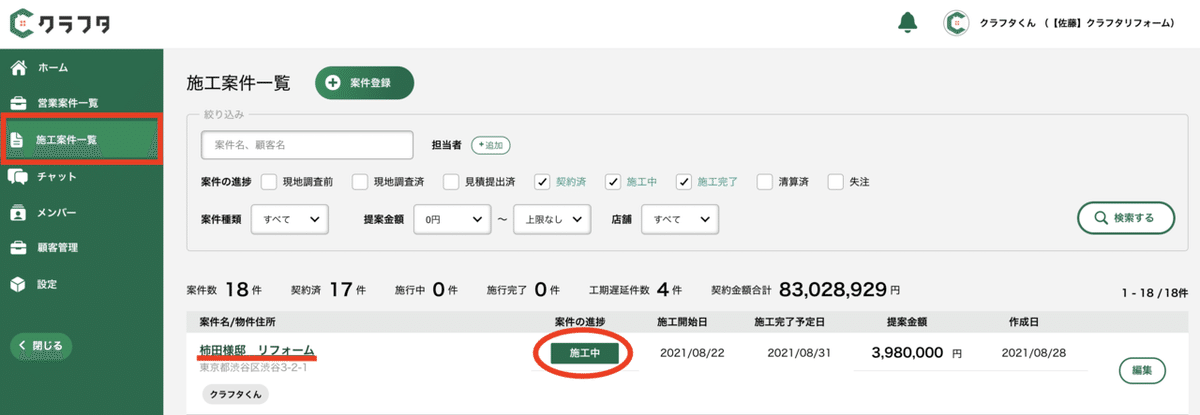
この件につきましてご不明点がありましたら、当社専属担当チャットもしくは下記に遠慮なくご質問していただければ幸いです。
クラフタ運営事務局→「crafta@growba.co.jp」
クラフタ運営事務局→「0120-395-190」
★あわせて読みたいnote
・写真アップロード&フォルダ作成方法
・案件チャット作成方法
・画像の書き込み方法
職人さんに向けた、スマホアプリの使用方法を簡単に説明しているYoutubeもありますのでぜひご覧ください!!
この記事が気に入ったらサポートをしてみませんか?
